Ubuntu 16.04のApache2にJenkinsをインストールします。
Table of Contents
1 Jenkinsのインストール
openjdk-7-jdkがopenjdk-8-jdkになった以外はDebian 8のインストール方法と一緒です。
以下のスクリプトを実行して下さい。
rootで実行すればsudoのパスワード入力は不要です。
#!/bin/sh sudo apt-get install -y apache2 openjdk-8-jdk wget -q -O - http://pkg.jenkins-ci.org/debian/jenkins-ci.org.key | sudo apt-key add - sudo su -c 'echo deb http://pkg.jenkins-ci.org/debian binary/ > /etc/apt/sources.list.d/jenkins.list' sudo apt-get update -y sudo apt-get install -y jenkins sudo su -c 'echo JENKINS_ARGS=\"\$JENKINS_ARGS --prefix=\$PREFIX\" >> /etc/default/jenkins' sudo service jenkins restart sudo su -c 'cat << EOF > /etc/apache2/mods-enabled/jenkins.conf ProxyPass /jenkins http://localhost:8080/jenkins ProxyPassReverse /jenkins http://localhost:8080/jenkins ProxyRequests Off AllowEncodedSlashes NoDecode <Proxy http://localhost:8080/jenkins> Order deny,allow Allow from all </Proxy> EOF' sudo a2enmod proxy sudo a2enmod proxy_http sudo service apache2 restart
2 Jenkinsへアクセスする
ブラウザから以下のURLへアクセスします。
http://[サーバのIPアドレス]/jenkins
パスワードが求められるので入力します。パスワードは/var/lib/jenkins/secrets/initialAdminPasswordに格納されています。
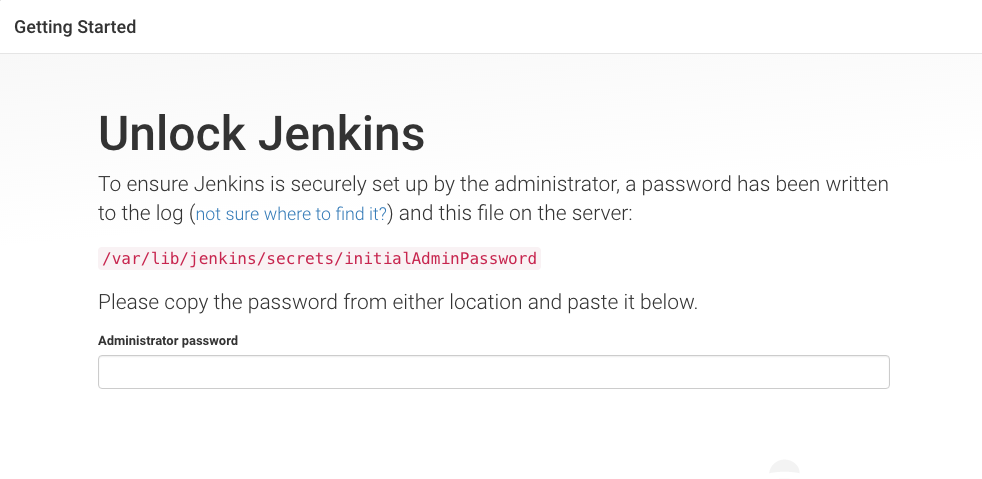
プラグインの選択画面が表示されます。後でインストール・アンインストールできるので「Install suggested plugin」でJenkinsコミュニティお勧めのプラグインをインストールします。
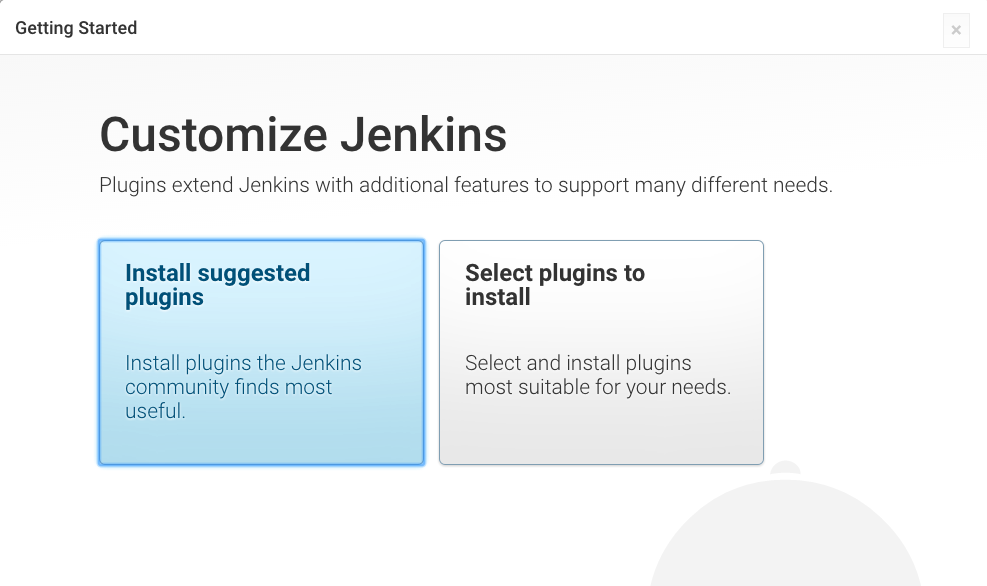
プラグインがインストールされます。
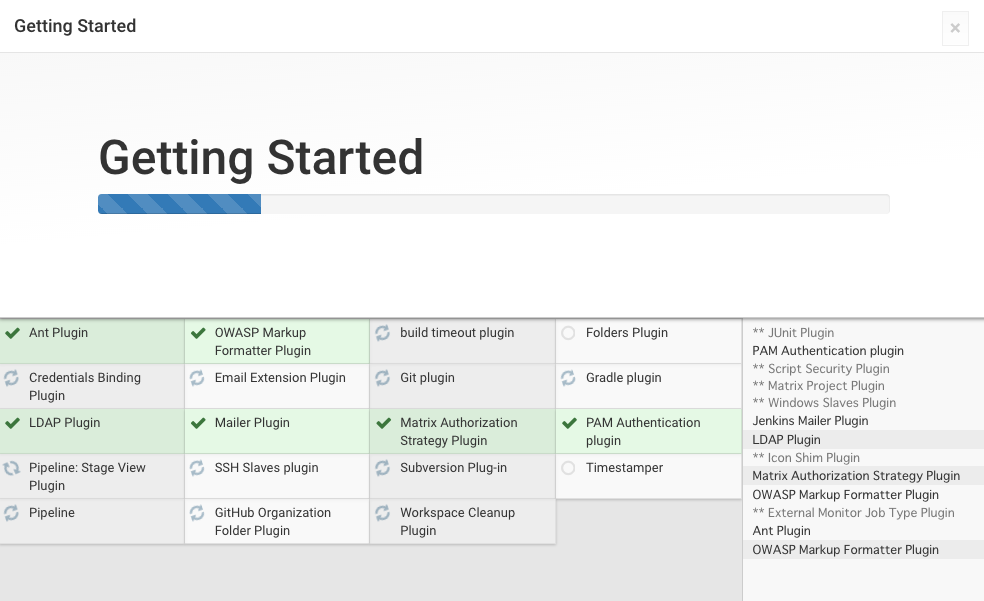
管理者ユーザを追加します。
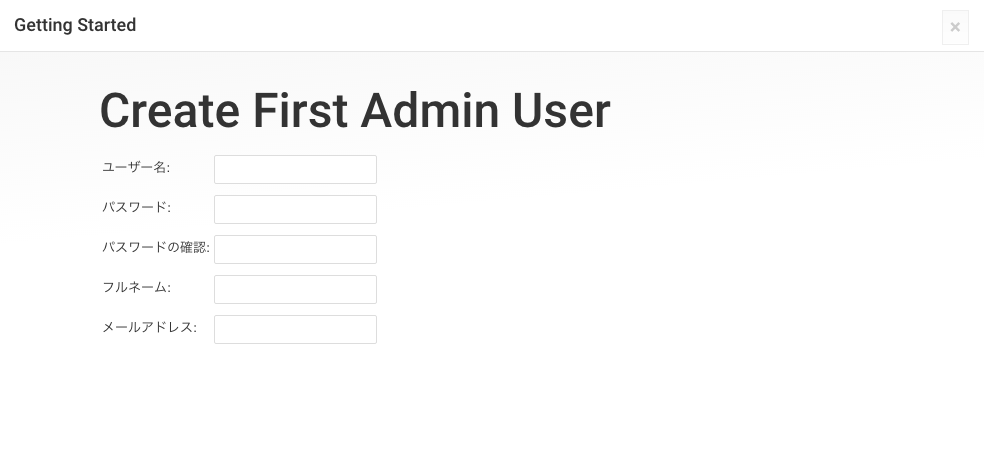
準備完了です。
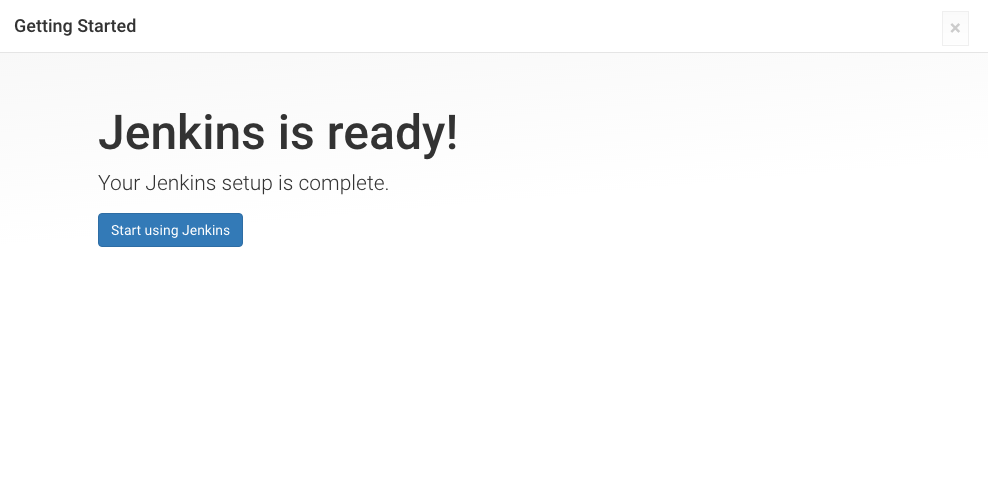
Jenkinsの画面が表示されます。
